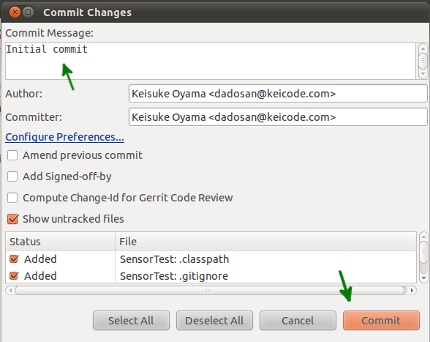Eclipse で Git を使う - アンドロイドプロジェクトのリポジトリ作成
ここでは大変人気のある分散型バージョン管理システム Git でソースコードの管理を行う方法について説明します。
Git とはなにか? とか、 Git の基本的なことについては Linux 入門 - Git を参考にしてください。
また Eclipse から Git を使うために EGit というプラグインを利用していますが、そのインストール方法も "Eclipse で使うプラグイン EGit - インストールと初期設定" を参考にしてください。
ここでは Eclipse に EGit がインストールされているものとして、説明します。
既存のプロジェクトからリポジトリを作成する
既存のプロジェクトからリポジトリを作成する場合は、 Team » Share Project... を選択します。

Git を選択します。
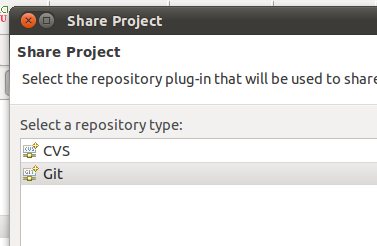
プロジェクトとパスを選択して、 Create Repository をクリックします。
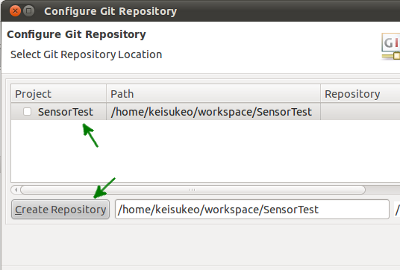
リポジトリが作成されたら Finish を作成して完了です。
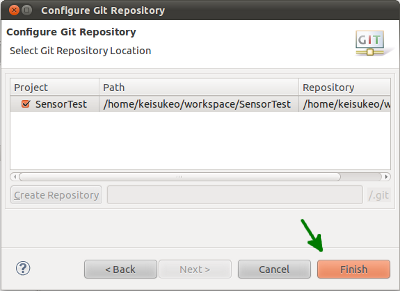
すると、アイコンが変わり、さらにプロジェクト名の後ろに [プロジェクト名 master] と 記載されることがわかります。
また、ソースファイル及び各ディレクトリには ? マークがついています。これは ファイルが Git によって Untracked であることを示しています。
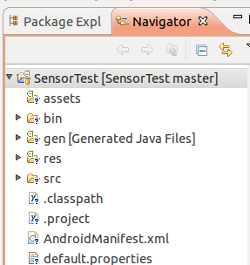
リポジトリに追加するファイルを指定します。基本的に全ファイル Add なのですが、 /bin と /gen は Ignore とします。
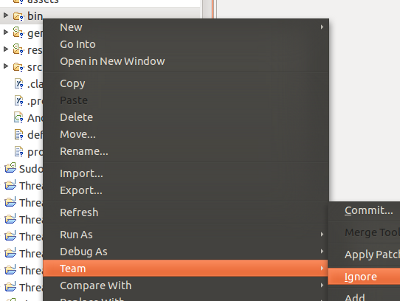
.gitignore ファイルを作って、そこに二つのエントリを記載しても良いでしょう。

なお、.gitignore などに関する説明は リポジトリに追加しないファイルを指定する に書いてます。
その他のファイルは基本的に Add です。
ファイルをインデックスに追加したら、コミットします。Commit... を選択します。
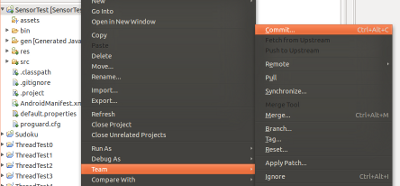
名前とメールアドレスを確認します。
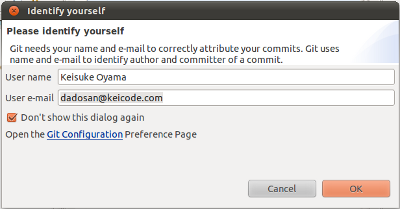
コミットのメッセージを入力して、 Commit をクリックすれば OK です。